Spotifyの使い方!無料プランでできることや各種設定について解説!
Spotifyの使い方を解説します。無料プランでSpotifyを利用する場合のSpotifyアプリの使い方や各種設定について解説します。Spotifyで自部分好みのプレイリストを作成しましょう。Spotifyで利用できる楽曲は4000万曲です!

目次
- 1Spotifyとは
- 2Spotify無料版で使えるのはのはシャッフル再生だけ
- ・Spotify無料版の特長
- 3Spotify無料版で使える機能について
- ・「Search」機能とは
- ・「Browse」機能とは
- ・「Radio」機能とは
- 4Spotifyの始め方
- ・アプリをダウンロードする
- ・アカウントを取得する
- 5Spotifyの使い方
- ・曲を再生する
- ・プレイリストの作り方
- 6無料版Spotifyの活用例
- ・作業BGMとして活用する
- ・ラジオ的に利用する
- ・新しい音楽に出会える「Discover Weekly」
- 7その他の無料版Spotifyレビュー
- ・プレイリストの豊富さ
- ・Spotifyの邦楽ラインナップ
- ・自分が求めてる音楽に出会える
- 8無料で使えるSpotifyの使い方を覚えて、楽しい音楽ライフを
Spotifyとは
Spotifyとは、スウェーデンでサービス提供が始まった音楽のストリーミング配信サービスです。2008年からサービスが開始され、2018年4月に株式上場した優良サービスです。
2018年5月時点で、ユーザーが約1億8000万人に達しており、全世界のモバイルアプリサービスの中でも指折りのユーザーを持っています。
Spotifyの主な特徴が無料でサービスを利用できる点です。有料コースもありますが基本的に無料で音楽を楽しめます。また、Spotifyのもう1つの主な使い方の特徴が、感覚的に自分の好きな曲を探せるジャンル別のプレイリストです。
プレイリストから自分のお気に入りのジャンルを選択すると、その後そのジャンルに沿った新曲が連日紹介されます。配信される曲のラインナップは常にリニューアルされるので、古い曲やマイナーな曲を聴かされることはありません。
つまりSpotifyを使って曲を聴き込んでいくと、気づかないうちに自分好みのジャンルの最新曲を聴けるという使い方ができます。また、お気に入りのアーティストや曲をフォローするという使い方も可能です。
Spotifyのプレイリストは世界中のSpotifyユーザーが作ったプレイリストです。プレイリストはアーティスト別、テーマ別など様々な趣向でリスト化されていて、中には「ドライブ用の曲」、「入浴中に聴く曲」など、用途に合わせたプレイリストもあります。
Spotifyで聴ける楽曲の総数は4000万曲あります。Spotifyは無料プラン(Spotify Free)と有料プラン(Spotify Premium)がありますが、無料プランでも全4000万曲を利用できます。
また、SpotifyにはAI機能が装備されているので、日々自分が聴いている楽曲からAIが自分の好みを分析し、自分の好みの傾向に沿ってAIに曲を推薦してもらうという使い方ができます。また、世界中のSpotifyユーザーが作成しているプレイリストを自分でも作れます。
Spotify無料版で使えるのはのはシャッフル再生だけ
無料プランのSpotifyの使い方は、基本的にシャッフル再生だけになります。特定の聴きたい曲を指定して聴くという使い方はできません。アルバムを指定した場合は、アルバム内の曲をランダムな曲順で聴くという使い方になります。プレイリストを再生する場合も、プレイリスト内の曲をランダムな曲順で聴くという使い方になります。
Spotify無料版の特長
以下、その他のSpotify無料版の特長をまとめました。
4000万曲以上の楽曲
Spotifyの膨大長楽曲(4000万曲)を無料プランでも堪能できます。また、Spotifyでは、新曲がリリースされるたびにSpotifyの楽曲として取り込んでいるため、日々曲数は追加されているのが現状です。Spotifyは無料でありながら、世界中の新曲を網羅している便利な音楽配信サービスです。
無料でありながら楽曲はフル再生可能
他の音楽配信サービス(LINE MUSICなど)では、無料プランの場合、曲の一部再生・サビ再生しかできないサービスもあります。Spotifyは無料プランでも楽曲をフル再生で楽しめます。また再生される音楽は高音質再生です(有料プランは最高音質再生)。
バックグラウンド再生が可能
Spotifyは無料プランでもバックグラウンド再生が可能です。バックグラウンド再生とは一度音楽を再生すれば、アプリを閉じてもバックグラウンドで音楽が再生され続ける機能です。
楽曲の歌詞を確認できる
Spotifyは再生している楽曲の歌詞を表示できる機能があります。この歌詞機能は無料プランでも利用できるので便利です。かかっている音楽の歌詞を曲を聴きながら目で追えるので、カラオケの画面を見ているように歌詞を確認できます。
指定曲30秒再生
Spotifyの無料プランは前述の通り、特定の曲をフル再生できませんが、30秒であれば特定の曲を再生できます。トライアル試聴として聴くのであれば30秒で十分なので、活用する価値がある機能です。
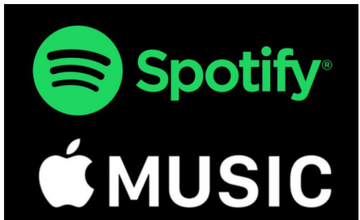 SpotifyとApple Musicを比較!料金と音質や邦楽アーティスト/曲数を検証!
SpotifyとApple Musicを比較!料金と音質や邦楽アーティスト/曲数を検証!Spotify無料版で使える機能について
Spotifyアプリの無料プランで使える機能について解説します。
「Search」機能とは
Spotifyアプリの「Search」機能を使えば、キーワードで自分の好みの曲を検索するという使い方ができます。曲名・アルバム名やアーティスト名、プレイリスト名から検索できます。海外の楽曲に関しては、アルファベット以外にカタカナの表記でも検索できるので、アーティスト名などをカタカナで検索するという使い方ができます。
「Browse」機能とは
Spotifyアプリの「Browse」機能を使うと、ジャンルやその時の気分に合わせてプレイリストを選択するという使い方ができます。
Spotifyのホーム画面の下方に表示されている「Browse」をタップすると「ジャンル・気分」の項目別に分類されたアイコンが表示されるので、アイコンをタップすることでそれぞれに紐づいたプレイリストを探すという使い方ができます(「Browse」はバージョンによって表示されない場合があります)。
「Radio」機能とは
Spotifyには自分の好みのアーティストや曲を選択することで、それに見合った曲を集めて自分専用のラジオを作成する機能がありますが、これは有料プランのユーザーしか利用できません。
その代わり、無料プランのユーザーは、Spotifyがオリジナルで放送しているラジオのコンテンツを「ポッドキャスト」でダウンロードして利用できます。「ポッドキャスト」とは番組コンテンツを後からデータ配信するサービスで、ユーザーは各端末で番組コンテンツをダウンロードして聴けるのでオフラインでも利用できます。
「ポッドキャスト」を利用すると新規で聴き始めるか、前回の続きから聴き始めるか使い分けができるので便利です。
Spotifyの始め方
Spotifyアプリの始め方を以下に解説します。
アプリをダウンロードする
まず、iPhone用、Android用のSpotifyアプリをそれぞれダウンロードします。iPhoneであればApp Store、AndroidであればGoogle Playでアプリをダウンロードできます。
アカウントを取得する
Spotifyアプリをダウンロードすると、ホーム画面にSpotifyアプリのアイコンが表示されるのでタップして、Spotifyを起動します。
表示された画面の1番上の「新規登録(無料)」をタップします。
切り替わった画面で、順番に「メールアドレス・パスワード」、「生年月日・性別」、「ニックネーム(ユーザー名)」を入力します。最後に、自分の好みのアーティストを選択すればSpotifyの無料プランの初期設定は完了です。
 Spotifyの無料プランでできること!有料のプレミアム会員との違いを解説!
Spotifyの無料プランでできること!有料のプレミアム会員との違いを解説!Spotifyの使い方
次に無料プランで利用できるSpotifyアプリの使い方について解説します。
曲を再生する
まず、Spotifyアプリで音楽を聴く手順です。ホーム画面のプレイリストから自分の好みのプレイリストをタップします。プレイリストの画面が開くので「再生」もしくは「シャッフル再生」を選びます(無料プランでは「シャッフル再生」になります)。
無料プランの場合は、プレイリストにはない推薦曲が流れることがあります。また音声広告が流れることもあります。音声広告は曲の途中から流れることはありません。数曲ごとに曲間に音声広告が入り、長さは15秒と30秒の2つのバージョンがあるようです。
「シャッフルプレイ」は曲がランダムに選択されて再生されるので、場合によっては流れている曲を変更したいときがあるでしょう。曲のスキップは可能ですが、決められた時間内にスキップできる回数が限られています(1時間に6回)。
再生画面の下方にある帯をタップすると曲のプロパティを閲覧できます。また、切り替わった画面から曲の歌詞を閲覧できます(対応曲のみ)。
プレイリストの作り方
次にSpotifyアプリでプレイリストを作る手順です。まず、Spotifyアプリの起動画面の下方にある「My Library」をタップします。
切り替わった画面の「プレイリストを作成」をタップします。
次に、プレイリスト名の入力画面が表示されます。任意の名称を入力して「作成する」をタップします。
これで、プレイリストの枠組みが作成されました。この後このプレイリストに自分の好みの楽曲を組み込んでいきます。検索機能などを使ってプレイリストに組み込む曲を探します。プレイリストに組み込む曲が見つかったら、曲の右側にある「・・・」をタップしてメニューを開きます。
メニューが開いたら「プレイリストに追加」をタップします。
「プレイリストに追加」をタップすると、曲を組み込めるプレイリストの一覧が表示されます。自分が作成したプレイリストを選択すると、曲がプレイリストに組み込まれます。
「My Library」をタップすると、自分が曲を組み込んだプレイリストを確認できます。
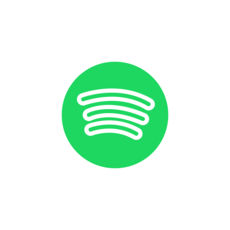 Spotifyの有料プランに無料で登録する2つの方法!解約方法も解説!
Spotifyの有料プランに無料で登録する2つの方法!解約方法も解説!無料版Spotifyの活用例
次に無料版Spotifyの活用例を紹介します。無料版Spotifyはシャッフル再生しかできませんが、この特徴を利点として活用できる用途を解説します。
作業BGMとして活用する
無料版Spotifyの特徴を活用できる用途としてまず考えられるのは、「作業BGMとして活用する」という使い方です。特定の曲を聴き込むのではなく、その場の雰囲気や活気を演出するのであれば、無料版Spotifyのシャッフル再生機能はうってつけの機能です。
ランダムに流れてくる曲に心癒されたり、意表を突かれた曲が気分転換になったりすれば、作業BGMとしては申し分ありません。無料版Spotifyのシャッフル再生が仕事の効率をサポートしてくれるかもしれません。
ラジオ的に利用する
無料版Spotifyのシャッフル再生機能を利用してラジオ的にSpotifyの音楽配信を活用できます。自分の好みの曲を組み込んだプレイリストをテーマ別にいくつか作成し、自分のその時の気分に合わせてプレイリストを再生すれば、曲がランダムに再生されてさながらラジオを聴くように音楽を楽しめます。
時々曲間に挟まれる音声広告もCM感覚で丁度よい休憩タイムとして機能してくれます。Spotifyの音楽配信サービスを使って、自分好みのラジオチャンネルを好きなだけ作成できるのでぜひ試してみてください。
新しい音楽に出会える「Discover Weekly」
無料版Spotifyを「新しい音楽に出会えるアプリ」として活用する使い方があります。Spotifyのプレイリストのラインナップの中にはSpotifyの公式プレイリストとして「Discover Weekly」というプレイリストがあります。
「Discover Weekly」とは自分が普段聴いている音楽から、自分がよく聴く音楽の傾向をSpotifyが分析してくれ、未だ自分が再生したことがない曲の中から毎週30曲の推薦曲をピックアップして再生してくれるプレイリストです。
自分が再生したことがない曲なので、当然自分が知らない曲もエントリーされます。びっくり箱を開くようなわくわく感と一緒に、自分の好みの曲を楽しめる便利なプレイリスト「Discover Weekly」を活用しましょう。
 Spotify学割プランの登録方法!対象学生や必要書類を解説!高校生はできない!
Spotify学割プランの登録方法!対象学生や必要書類を解説!高校生はできない!その他の無料版Spotifyレビュー
無料版Spotifyに関するその他のレビューをまとめました。
プレイリストの豊富さ
まず、Spotifyユーザーの感想として多いのがプレイリストの豊富さです。無料版Spotifyはシャッフル再生しかできませんが、それが気にならないほど豊富なプレイリストがそろっていて、「飽きがこない・ずっと使い続けられる」と評判です。
Spotifyの邦楽ラインナップ
Spotifyの邦楽ラインナップが意外に充実しているという感想があります。最新の楽曲は豊富とは言えないが、懐メロなどの年代別の名曲が思いのほかそろっていてBGMに重宝しているそうです。楽曲に組み込まれているアーティストの中には有名アーティストも多く、海外発祥の音楽サービスの割には満足のいく邦楽の楽曲がそろっていると好評です。
自分が求めてる音楽に出会える
無料版Spotifyはシャッフル再生しかできませんが、それを割り引いても、自分の好みやその時の気分に合わせて、容易に自分が求めている音楽を聴けて便利、という感想が多いようです。
それに加えて、無料版Spotifyは無料ながら音楽を高音質再生で聴けるので、朝・仕事中・休憩など状況に合わせて高音質で自分が求めている音楽に簡単にアクセスできる点が高評価を得ています。Spotifyのおかげで、仕事に集中できるようになった、QOL(生活の質)が向上したという意見があるほどです。
 Spotifyの音質を変更する方法!高音質の設定やイコライザの使い方は?
Spotifyの音質を変更する方法!高音質の設定やイコライザの使い方は?無料で使えるSpotifyの使い方を覚えて、楽しい音楽ライフを
無料で使えるSpotifyアプリの使い方を覚えて、楽しい音楽ライフを満喫しましょう。Spotifyの魅力は何といっても4000万の曲を無料で楽しめることです。一通りSpotifyアプリの使い方をマスターしたら、自分のプレイリスト作りにチャレンジしてみましょう。






































